Crea un watermark in due minuti
Crea velocemente il watermark e inseriscilo in più foto contemporaneamente.
Crea un watermark gratis
Crea velocemente il watermark e inseriscilo in più foto contemporaneamente.
Crea un watermark gratis
Make Watermark permette di applicare alla filigrana tutte le modifiche necessarie perché gli strumenti vengono visualizzati proprio accanto ad essa. Non dovrai spostare il cursore su tutto lo schermo. Avrai sottomano tutto quello che ti serve. In più, la tua foto sarà visualizzata praticamente a schermo intero permettendoti in questo modo di renderti conto su come apparirà realmente il watermark che stai inserendo. Nel nostro kit strumenti troverai tutto il necessario per creare una filigrana che troverà un equilibrio perfetto con la tua foto. Potrai:

Vuoi applicare lo stesso watermark a una serie di immagini? Make Watermark può elaborare più foto in una volta e permette di modificare la posizione e le dimensioni del watermark prima del suo inserimento in un’immagine, anche nella fase delle impostazioni output. Se le foto della serie hanno una grandezza diversa, l’applicazione renderà il watermark più piccolo o più grande per far sì che l’equilibrio visivo sia ottimale. Se hai una serie mista tra paesaggi e foto ritratti, Make Watermark automaticamente sposterà il watermark nel punto più adatto. Volendo però puoi sempre regolare a mano le dimensioni e la posizione della filigrana su ogni foto della serie nella sezione “Anteprima”.
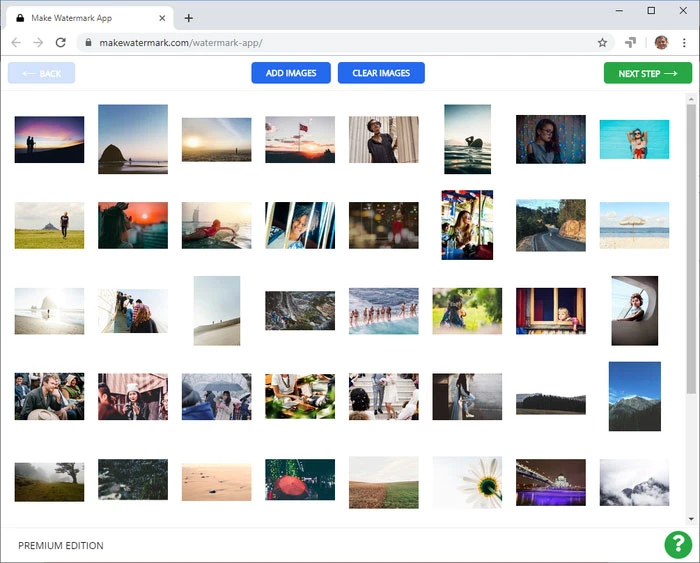
Scaricare applicazioni gratuite da fonti sconosciute e non verificate può essere abbastanza pericoloso in quanto potrebbero contenere virus o file di installazione silenziosa. E’ preferibile usare le applicazioni online per non pregiudicare la sicurezza del tuo computer. Make Watermark è un’applicazione assolutamente sicura che ti permetterà di proteggere le tue foto dal furto. Le tue immagini non vengono salvate sui nostri server. Nessuno della nostra squadra può accedervi. Le tue foto, come anche il tuo computer, sono completamente al sicuro. Make Watermark utilizza solo connessioni sicure. Non usiamo finestre pop-up o pubblicità perché diamo valore alla tua sicurezza e la tua privacy.
Creare e inserire i watermark non è affatto difficile. Con Make Watermark riuscirai a proteggere le tue foto in pochi semplici passi. Carica le tue immagini. Crea e modifica la tua filigrana. Scegli le impostazioni di output. Scarica le immagini protette. Per ottenerle, non serve avere nessuna competenza specifica nell’editing delle foto!
Puoi importare le immagini dal tuo computer, Google Drive, Google Photos oppure Dropbox.
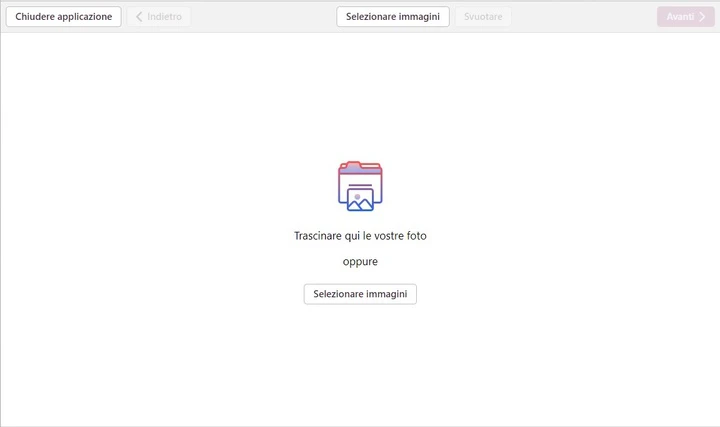
Trascina le foto dalla cartella scelta sul tuo computer direttamente nell’applicazione. Puoi anche cliccare su “Seleziona immagini” o “Aggiungi foto” e scegliere “Dal mio computer”. Seleziona le foto nella finestra di dialogo “Apri file”. Clicca su Ctrl + A per Windows oppure su Cmd + A per i Mac per selezionare tutte le immagini della cartella.
Clicca su “Seleziona immagini” / “Aggiungi foto” e scegli “Da Google Drive”. Prima di procedere, Make Watermark dovrà ottenere il consenso. Clicca su “Sì” nella finestra di dialogo per consentire l’accesso al tuo Google Drive. Subito dopo verrà visualizzato Google Drive Picker. Adesso puoi scegliere le foto che ti interessano. Puoi selezionarne più di una tenendo premuto il tasto Shift sulla tastiera. Per Google photo il procedimento è lo stesso.
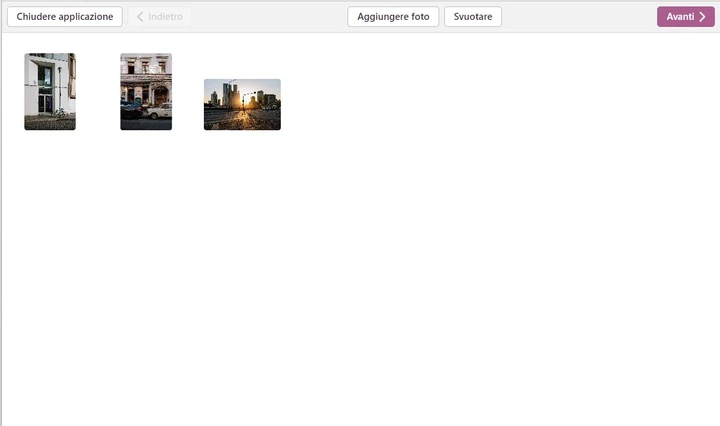
Clicca su “Seleziona immagini” / “Aggiungi foto” e scegli “Da DropBox”. Prima di procedere, Make Watermark dovrà ottenere il consenso. Clicca su “Sì” nella finestra di dialogo per consentire l’accesso al tuo DropBox. Subito dopo verrà visualizzato DropBox Picker. Adesso puoi scegliere le foto che ti interessano. Puoi selezionarne più di una tenendo premuto il tasto Shift sulla tastiera.
Clicca su “Svuota” per eliminare tutte le foto scaricate dall’applicazione.
E’ ora di creare il tuo watermark! Make Watermark permette di inserire un watermark di testo (“Aggiungi testo”) oppure un logo (“Aggiungi logo”). Il logo può essere caricato dal tuo computer, ma anche da DropBox, Google Drive o Google Photos. Puoi anche usare i logo pronti della nostra galleria.
Clicca sul tuo testo o sul logo per selezionarlo e aprire gli strumenti dell’editor grafico. Il watermark di testo verrà visualizzato inizialmente come parola “Sample”. Per modificare il testo, clicca dentro il campo rettangolare intorno alla parola “Testo”. Puoi inserire il tuo nome oppure quello del tuo marchio, come anche qualsiasi altra informazione. Inoltre puoi variare il colore e le dimensioni del watermark, ruotarlo, impostare il livello della trasparenza e trascinarlo in qualsiasi punto nella foto. Hai a disposizione tutti gli strumenti necessari.
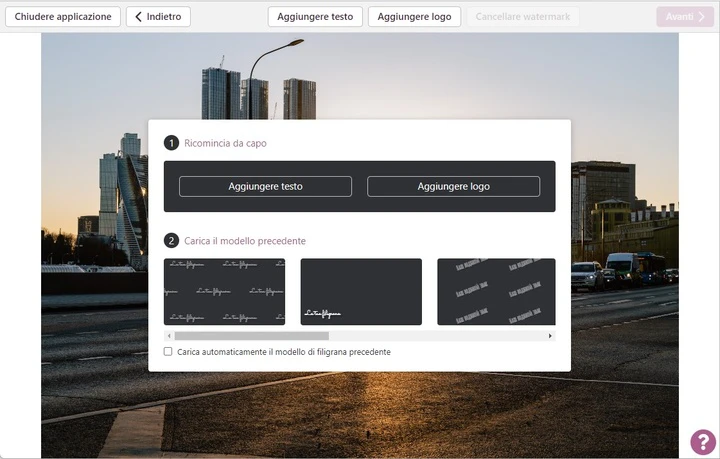
La lista dei modelli usati precedentemente contiene i 10 watermark che sono stati creati o inseriti di recente. Se la lista non viene visualizzata, clicca su “Elimina watermark” per cancellare tutti i watermark attivi che risultano presenti nell’immagine.
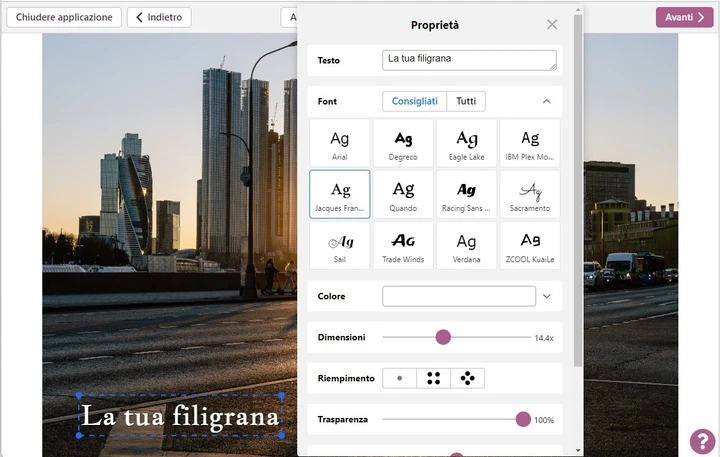
Clicca su “Aggiungi watermark” per passare alle impostazioni output. Potrai scegliere tra due opzioni:
Inoltre, è possibile abilitare l'opzione della filigrana della stessa dimensione in pixel su tutte le immagini.
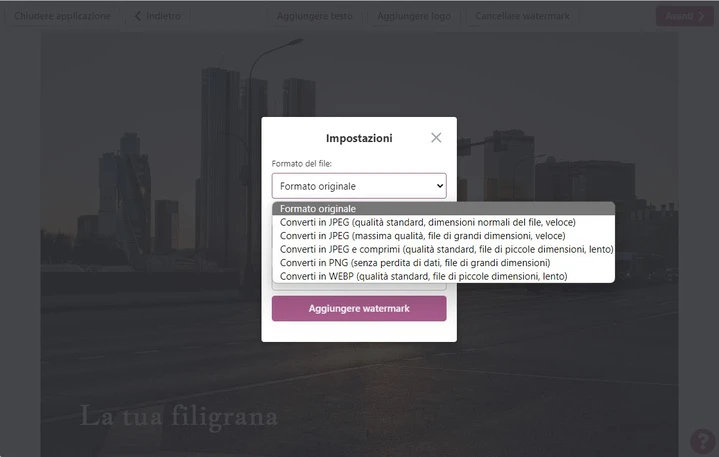
Cliccando su “Anteprima” tra le impostazioni dell’output, riuscirai a visionare il risultato ottenuto. In questa fase puoi controllare come la filigrana viene visualizzata in ogni foto del gruppo ed eventualmente spostarlo o ridimensionarlo. Cliccandoci sopra puoi trascinare il watermark in qualsiasi punto della foto. Trascinando il cursore hai la possibilità di diminuire o ingrandire il watermark. Puoi ripetere questa operazione per ogni foto del gruppo, le singole modifiche non coinvolgeranno le altre immagini.
Clicca sulla X nell’angolo in alto a destra per chiudere l’anteprima a termine delle operazioni.
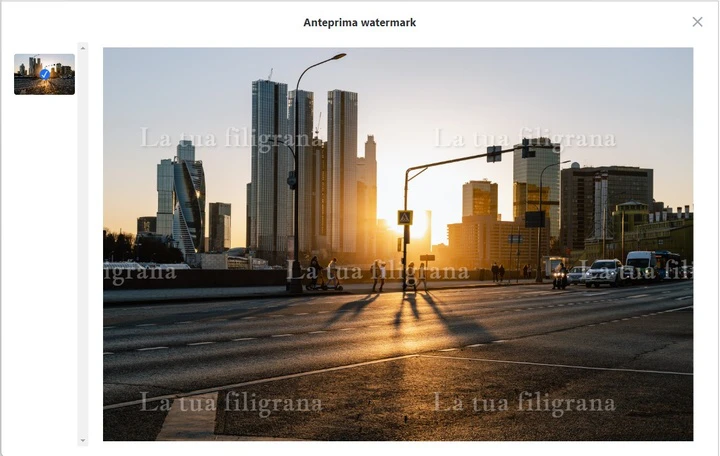
Adesso devi solo cliccare su “Aggiungi watermark” per avviare il processo di elaborazione. Alla fine del processo scegli “Scarica tutto” per scaricare un archivio zip con tutte le immagini complete di filigrana. Oppure seleziona i titoli delle singole foto per effettuare il download in maniera separata.
Ricordati che le tue immagini originali non subiranno alcuna modifica. Le immagini scaricate sono solamente delle copie con i watermark inseriti.
